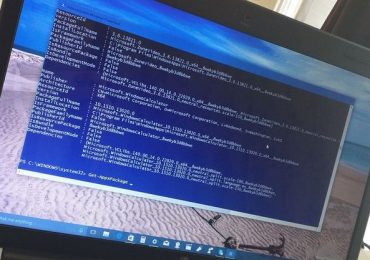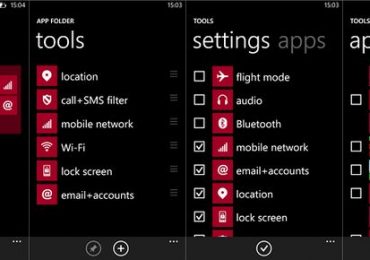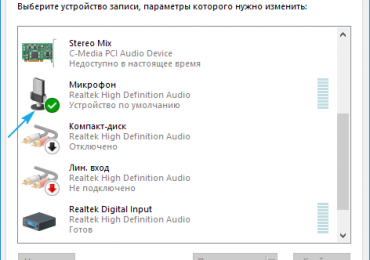В этом году, буквально пару месяцев назад компания Яндекс выпустила в свет нового голосового помощника Алиса. Ассистент по словам разработчиков не имеет аналогов в мире, он был создан на основе специального алгоритма, который был разработан с нуля программистами Яндекс. Приложение получилось оригинальным и интересным, в сети появилось много роликов с веселыми диалогами Алисы и владельцев устройств. И это не удивительно, ведь приложение способно развиваться, благодаря нейронным сетям. Алиса изучает в Интернете большое количество реальных диалогов людей на форумах и различных общественных чатах и применяет свои знания, помогая своему «хозяину» в работе и развлечениях. Но не всем приложение понравилось и подошло. И поэтому у многих возникает логичный вопрос – как же удалить Алису Яндекс, ведь после ее удаления иконка помощника часто остается на рабочем столе.

Содержание статьи:
- Почему пользователи хотят удалить Алису?
- Как удалить голосового помощника Алиса из компьютера?
- Специальные программы для полного удаления приложений
- Отключить Алису Яндекс на устройствах Android
- Как удалить Алису из телефона или планшета Android
Почему пользователи хотят удалить Алису?
На самом деле причин не так уж и много. Иногда пользователи жалуются, что Алиса не работает, она с ними не разговаривает как на компьютере, так и на планшете. Эта причина может быть из-за несовместимости версии Android или Windows с минимальными требованиями голосового помощника. Для стабильной работы программы нужно обеспечить следующие условия:
- Версия Android – не ниже 4.4.
- iOS – 8.1.
- Свободное место на жестком диске.
- Компьютер с операционной системой Windows не ниже 7 версии.
- Стабильно работающий Интернет.
При установке Алисы на компьютер в панели быстрого доступа слева появляется большая иконка, которая может далеко смещать важные иконки других приложений. Непонятно, зачем разработчики сделали ее такой огромной, ведь это мешает пользователям при работе с другими иконками.
Как удалить голосового помощника Алиса из компьютера?
Если вам не понравился голосовой помощник Алиса Яндекс, и вы хотели бы его удалить, откройте на своем компьютере «Панель управления».
- Далее откройте «Программы и компоненты».
- Откроется список ваших программ на компьютере, найдите среди них Алису.
- Сфокусируйте свой выбор на помощнике и нажмите вверху кнопку «Удалить».
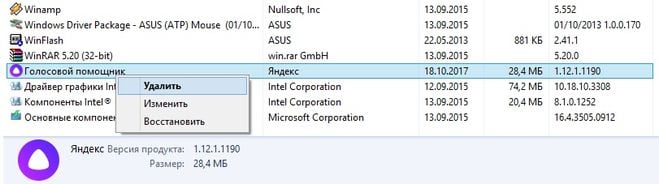
Программы и компоненты Windows
Если вы произвели все вышеописанные действия, но иконка на рабочем столе все равно осталась, нужно снова установить Алису Яндекс на компьютер и удалить таким же способом. Даже когда вы удалите программу, и иконка исчезнет некоторые файлы в компьютере все же останутся. Для того, чтобы подчистую избавиться от всех файлов – необходимо воспользоваться специальными программами.
Специальные программы для полного удаления приложений
Для того, чтобы полностью удалить помощника Алиса из компьютера, можно воспользоваться нескольким программами, которые для этого предназначены.
- Advanced SystemCare – это специальный оптимизатор для операционной системы Windows, который повышает производительность оперативной памяти и процессора в несколько раз. Она имеет полезную функцию Turbo Boost, которая позволяет игрокам повысить работоспособность требовательных игр. Программа имеет понятный и приятный интерфейс, который предполагает русский язык. Утилита вместила в себя все виды оптимизации и очистки памяти компьютера и выступает в роли универсального ПО.
- CCleaner – одна из самых используемых и популярных утилизаторов файлового мусора на компьютере и мобильных устройствах. В нашем случае она может деинсталлировать Алису. Ее основными козырями является простота и доступность для пользователей разных категорий. Она выполняет все основные виды очистки диска, чистит реестр, оптимизирует работу компьютера. Еще одним преимуществом является использование на бесплатной основе.
- Wise Care – программа, которая нацелена на очистку и оптимизацию реестра и выполнения качественной дефрагментации диска вашего устройства. Она умеет работать с браузером и при основной чистке компьютера можно это учесть, выбрав соответствующий пункт. Среди прочих функций есть возможность произвести диагностику компьютера и определить состояние жесткого диска.
Отключить Алису Яндекс на устройствах Android
Если вы хотите избавиться от голосового помощника на некоторое время и не хотите, чтобы оно работало в фоновом режиме устройствах Android:
- Запустите приложение и выберите в верхнем левом углу значок меню, изображающий три горизонтальные полоски.
Кнопка «Меню» в приложении Алиса - Откроется экран с пунктами, в которых нужно выбрать «Настройки».
- Здесь опускайте экран до строки «Голосовой помощник» и нажмите на пункт «Голосовая активация».
Кнопка активации приложения Алиса
Как удалить Алису из телефона или планшета Android
Для удаления приложения Алиса из Android-устройств, нажмите на кнопку настроек. Ее можно найти как в трее, так и на рабочем столе. Далее найдите среди пунктов настроек «Приложения» и нажмите на него.
- Вверху выберите среди вкладок «Все» (All).
- В этом списке найдите нашего голосового помощника, оно может называться просто «Яндекс» (можно посмотреть на иконке в списке приложений на главном экране).
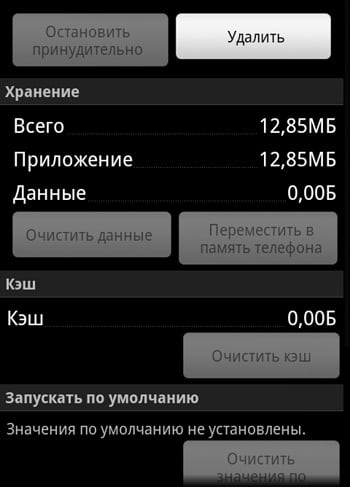
Очистить память от файлов программы - Откроется окно, в котором будет несколько кнопок – «Принудительная остановка» и «Удалить», нажимаем кнопку для удаления, после чего можно нажать «Стереть данные» и «Очистить кэш». Проделайте и эти действия, чтобы полностью удалить Алису Яндекс и ее файлы из устройства.